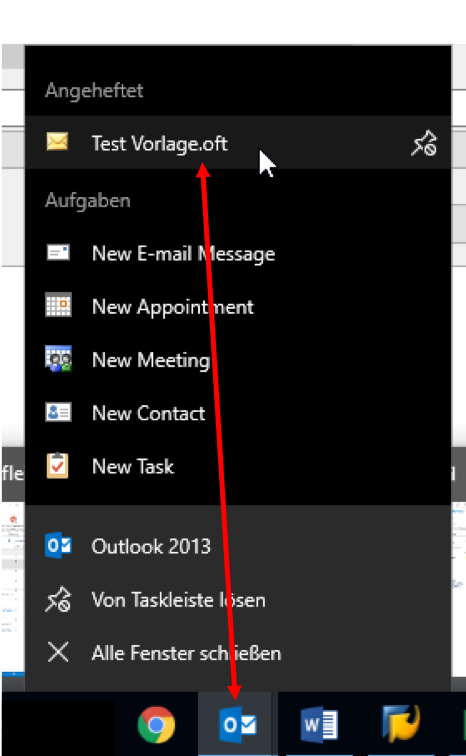Alltagsroutine ade: Standard-E-Mails und Termine per One Klick statt immer wieder neu erstellt
Kennen Sie das „Täglich-grüßt-das-Murmeltier“-Gefühl, wenn sie immer wieder nahezu dieselbe E-Mail formulieren oder denselben Termin einstellen? Mit One-Klick-Vorlagen sparen Sie sich lästige Doppelarbeiten.
Wiederkehrende E-Mails und Termine mit nur einem Klick erstellen
Jeder kennt das: Schnell schreiben wir zum x’ten Mal eine E-Mail oder stellen einen Termin ein, deren Inhalte und/oder Teilnehmer wir schon unzählige Male vorher so oder ähnlich formuliert haben oder dessen Teilnehmer wir immer wieder unregelmässig einladen wollen.
Manchmal sucht man eine alte E-Mail mit ähnlichem Inhalt heraus oder den vorherigen Termin und passt das Alte der aktuellen Situation an. Manchmal schreibt/erstellt man die E-Mail oder den Termin ‚kurz‘ neu. Wenn währenddessen dann das Telefon klingelt oder ein Kollege eine kurze Frage stellt, ist man abgelenkt, beginnt von Neuem und muss sich mindestens kurz vor Versand noch einmal sehr konzentrieren, in dieser Routine nicht doch einen Fehler gemacht zu haben…. und die nächsten Aufgaben drängen schon auf dem Schreibtisch.
Ist das ein befriedigender Arbeitsschritt? Macht das Freude bei der Arbeit? Nein, das kostet Zeit und stresst mehr, als man es diesen kleinen Routineaufgaben zutrauen würde. Wie wäre es, wenn Sie solche unbefriedigenden Doppelarbeiten und Zeitfresser mit nur einem Klick erledigen würden?
Ständige Verbesserung – Routinen in Frage stellen
Immer, wenn sich in oben beschriebenen Momenten das „Täglich-grüßt-das-Murmeltier“-Gefühl einschleicht, gestatten Sie sich für einen Moment die Frage:
Kann ich diese Doppelarbeit vereinfachen?
Ja? Dann setzen Sie die Verbesserung direkt um!
Beispiele für One-Klick-Vorlagen:
- Einladungsmails für Besprechungen
- Beantwortung immer gleicher Anfragen, z.B. nach Öffnungszeiten
- Versand immer gleicher Informationen, wie z.B. Produktinformationen, Verfahrensabläufe, etc.
- Abfragen an Dritte im immer gleichen Kontext
- Wiederkehrende unregelmässige Termineinladungen mit immer gleichem Teilnehmerkreis
Und so geht’s:
Es dauert zu Beginn etwa 5 Minuten, eine Vorlage zu erstellen. Nehmen Sie sich diese Zeit! Schon nach der dritten oder vierten Einrichtung sind die Handgriffe so eingängig, dass Sie das Erstellen einer One-Klick-Vorlage für E-Mails oder Termine nicht mehr Zeit kosten wird, als Sie für die eigentliche Erledigung der Aufgabe benötigen.
Eine One-Klick-Vorlage besteht aus zwei Arbeitsschritten
(Hier am Beispiel „E-Mail Vorlage“, funktioniert identisch mit allen anderen Microsoft-Anwendungen!)
- Erstellen einer Vorlage (.oft)
- Verknüpfung zur One-Klick-Vorlage
Erster Schritt – Erstellen einer Vorlage (.oft)
- Starten Sie Outlook und verfassen Sie eine neue E-Mail auf dem gewohnten Weg.
- Sobald die Mail fertig ist, klicken Sie oben im Mail-Fenster auf die Registerkarte „Datei“.
- Klicken Sie dort auf „Speichern unter“.
- Wählen Sie bei Dateityp „Outlook-Vorlage“ aus. Diese hat die Dateiendung .oft.
- Geben Sie der Vorlage unter „Dateiname“ einen Namen und legen Sie den Speicherort fest.
- Klicken Sie dann auf „Speichern“.
Die Vorlage wird nun als oft-Datei gespeichert und kann jederzeit geladen werden:
- Klicken Sie in Outlook auf die Registerkarte „Start“ und dort im Bereich „Neu“ auf „Neue Elemente“.
- Klicken Sie auf „Weitere Elemente“.
- Klicken Sie auf „Formular auswählen“.
- Klicken Sie auf das Auswahlfeld neben „Suchen in“ und wählen Sie „Vorlagen im Dateisystem“ aus.
- Navigieren Sie zum Speicherort Ihrer Vorlage und öffnen Sie diese.
- Die Vorlage wird daraufhin als neue Mail geladen und Sie können Sie entweder direkt versenden oder vorher noch beliebig bearbeiten.
Ein weiter und etwas umständlicher Weg zur Nutzung der Vorlage. Nehmen Sie an dieser Stelle eine Abkürzung!
Zweiter Schritt: One-Klick-Vorlage einrichten
Schneller und einfacher finden und nutzen Sie Ihre Vorlage, wenn Sie diese an das entsprechende Programm-Symbol in Ihrer Taskleiste heften. Dafür gehen Sie den ersten Weg des Erstellens noch einmal, ohne dabei zu speichern:
- Öffnen Sie eine neue E-Mail auf dem gewohnten Weg.
- Klicken Sie oben im Mail-Fenster auf die Registerkarte „Datei“
- Klicken Sie dort auf „Speichern unter“.
- Wählen Sie bei Dateityp „Outlook-Vorlage“
- Sie sehen nun im Auswahlfenster des Windows-Explorers Ihre vorher erstellte .oft Datei.
- Ziehen Sie diese mit gedrückter rechter Maustaste aus dem Fenster des Windows Explorers auf das jeweilige Programm-Symbol Outlook in der Taskleiste.
- Schließen Sie die gerade erstellte E-Mail ohne zu speichern.
- Damit ist Ihre Sprungliste um die ausgewählte Vorlage erweitert.
Ihre One-Klick-Vorlage!
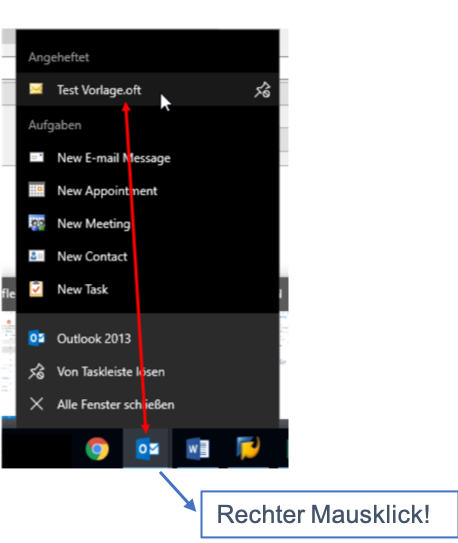
Nachdem die Sprungliste erweitert ist, reicht künftig ein Rechtsklick auf das jeweilige Programm-Symbol in der Taskleiste, um die Sprungliste anzuzeigen. Dort sehen Sie die Vorlagen, oben angeheftet im Auswahlmenü, und können mit einem Klick sofort die gewünschte Aktion ausführen.
Zum Löschen der Vorlagen entheften Sie die Vorlage vom Programmsymbol auf der Taskleiste und löschen es im Vorlagen-Ordner, den Sie wie oben beschrieben erreichen.
Viel Freude mit diesem Effizienztipp!
Haben Sie Fragen oder Anregungen?
Ich unterstützen Sie gern bei allen Aspekten rund um das Thema effizientes, digitales Arbeiten im Büro.
Ich freue mich über Ihren Anruf! +49 40 30068338
Oder schreiben Sie mir: nevermann@office-concepts.hamburg